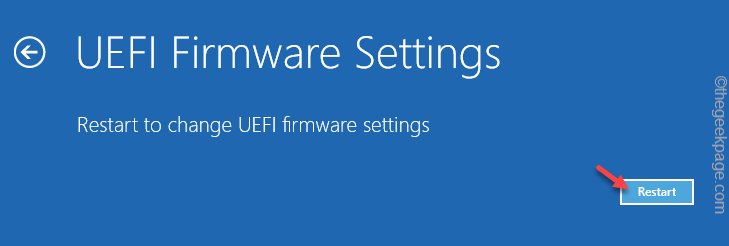
9. 现在,转到“性能”选项卡。
10.在这里,寻找“超频”选项。选择它并将其设置为“禁用”模式。
现在,保存设置并退出 bios 页面。
11. 返回首页,点击“继续”。
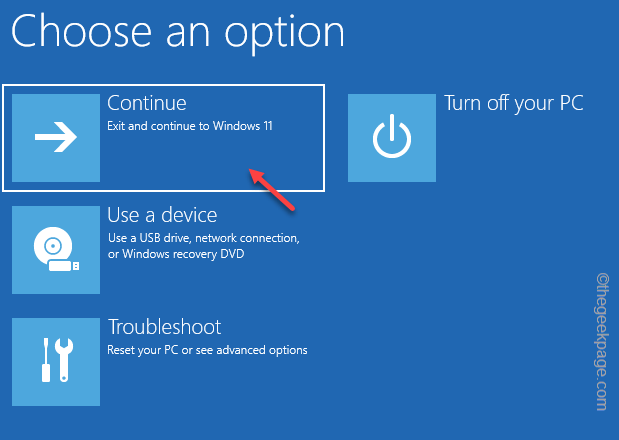
系统启动后,您根本不会遇到热跳闸问题。
修复 5 – 检查 cpu 温度
理想情况下,cpu 工作有一个确定的温度范围。自己检查温度读数。
对于 pc 计算机,空闲 cpu 温度为 49°c,最高温度应在 79°c 左右。在笔记本电脑的情况下,更高的范围可以达到 90°c。
1.访问coretemp网站。
2. 现在,点击“下载”下载 coretemp 安装程序。
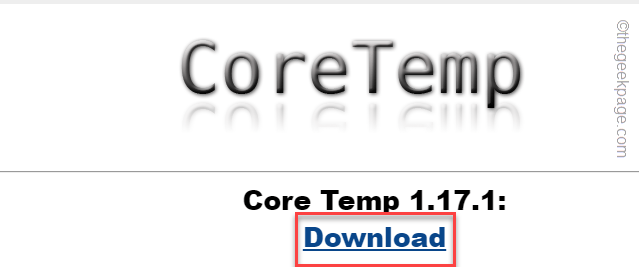
3. 然后,双击“ core-temp-setup ”访问它。
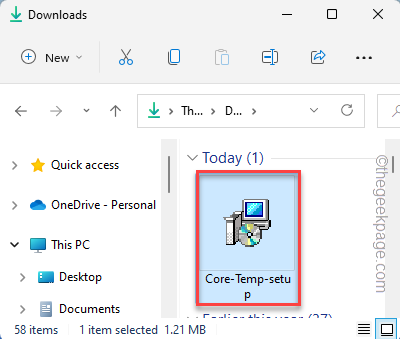
4. 现在,只需按照屏幕上的说明完成最后一步。
5. 然后,点击“安装”开始安装工具。
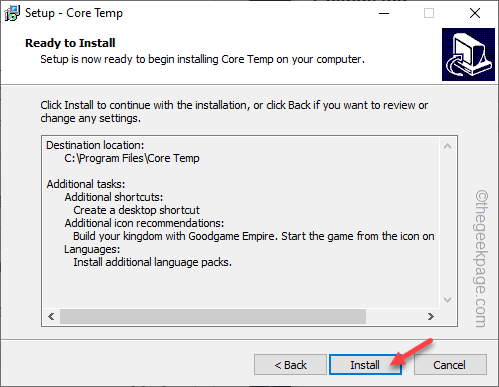
来到完成步骤,点击“完成”完成该步骤。
coretemp 应该会自动启动。如果不是,则启动该工具。
1. 一旦 coretemp 打开,检查每个核心的温度以及负载。
2. 如果您发现最高温度超过 65°c,尽管应用了本页上的所有修复,您应该咨询技术人员。
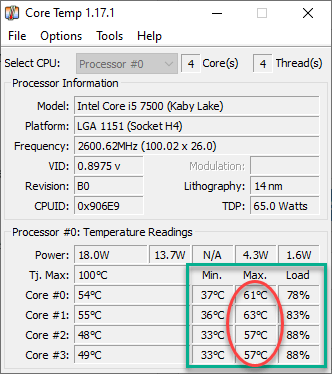
修复 6 – 设置高性能电源计划
您可以将系统电源计划设置为高性能模式。
1.首先,同时按下 windows键+r 键。
2. 然后, 键入 它并单击“确定”。
电源配置文件
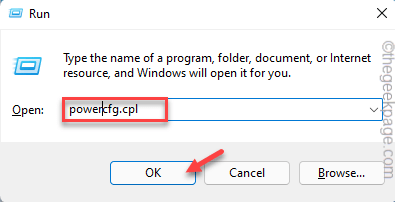
3. 当控制面板打开时,点击“显示附加计划”。
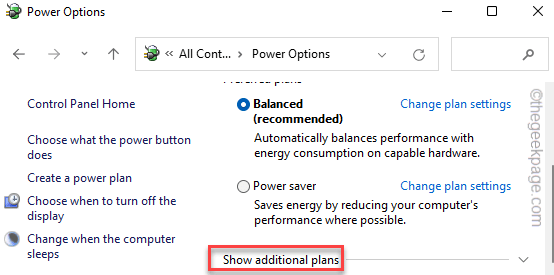
4. 之后,选择“高性能”模式。
注意– 如果需要,还有一个附加选项可以使用“ ulitmate performance ”模式。要在您的系统上启用此隐藏电源计划,请按照我们 指南中提到的步骤操作。
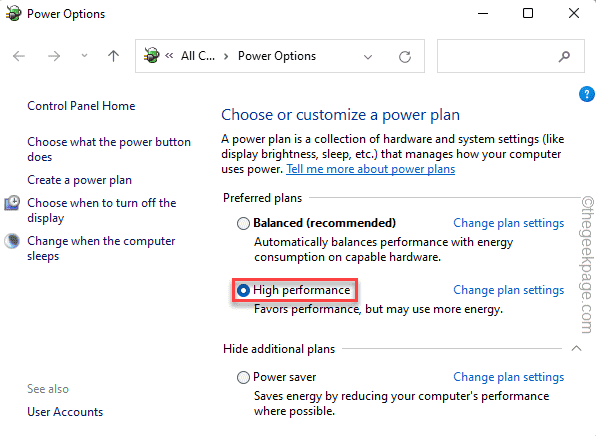
您可以关闭控制面板页面。现在,玩游戏并进行测试。您的系统将不再因热而跳闸。
附加提示–
1.您应该增加系统ram。如果您有 4 gb,则应将其升级到 8 gb。
2. 您应该更换散热片上的导热膏。它可以显着降低 cpu 温度。通常,导热膏可以使用 3 年。因此,如果 pc 比这更旧,请致电技术人员,或者您可以自行重新涂抹导热膏。
以上就是修复 windows 11 / 10 上的热跳闸错误的多种解决办法,希望大家喜欢,请继续关注代码网。




发表评论